WSL2 執行 Linux GUI 教學
微軟 2020 年 9 月 Windows 10 1903 & 1909 版本開始支援 WSL2,與 WSL 相比有革命性的進化,
包含完整的 Linux 核心、支援完整的系統 API、檔案效能大幅提升、以 Managed VM 取代傳統 Hyper-V VM,跟 Windows 做到無縫整合,讓人耳目一新。
- 從 Windows [開始] 功能表啟動 Linux 應用程式
- 將 Linux 應用程式釘選到 Windows 工作欄
- 使用 alt-tab 在 Linux 和 Windows 應用程式之間切換
- 跨 Windows 和 Linux 應用程式剪下 + 貼上
安裝方式:
1. 控制台 → 程式和功能 → 開啟或關閉 Windows 功能
將Windows 子系統 Linux 版、虛擬機器平台 打勾
2. 設定 → Windows Update → 進階選項
將接收其他 Microsoft 產品的更新,點開啟
然後進行 Windows Update 更新 Windows Subsystem
3. 更新完成後,開啟 Microsoft Store 商店,搜尋 Ubuntu 按下取得,開始安裝
4. 開啟 Ubuntu 子系統
5. 等待初始化作業,建立帳號、密碼
Windows Terminal (終端機) 新索引標籤上,可以從這裡來開啟 Ubuntu
-----------------------------------------------------------------------------------
參考網址:在Windows 子系統 Linux 版上執行 Linux GUI 應用程式
安裝 nautilus 檔案管理器
安裝 Google Chrome for Linux
若要安裝 Google Chrome for Linux:
將目錄變更為暫存資料夾:
cd /tmp
使用 wget 下載它:
sudo wget https://dl.google.com/linux/direct/google-chrome-stable_current_amd64.deb
取得目前的穩定版本:
sudo dpkg -i google-chrome-stable_current_amd64.deb
修正套件:
sudo apt install --fix-broken -y
設定套件:
sudo dpkg -i google-chrome-stable_current_amd64.deb
啟動 Chrome 瀏覽器
google-chrome
--------------------------------------------------------------
cd /mnt/d
sudo dpkg -i microsoft-edge-beta_113.0.1774.15-1_amd64.deb
啟動 Microsoft Edge 瀏覽器:
microsoft-edge
以上2種瀏覽器,網頁中文字會呈現亂碼,已經試過安裝下述繁體語言包,還是無解
--------------------------------------------------------------
安裝繁體語系
sudo apt-get install language-pack-zh-han*
sudo locale-gen zh_TW.UTF-8
echo 'export LANGUAGE="zh_TW.UTF-8"' >> /home/u001/.bashrc
echo 'export LANG="zh_TW.UTF-8"' >> /home/u001/.bashrc
echo 'export LC_ALL="zh_TW.UTF-8"' >> /home/u001/.bashrc
sudo update-locale LANG=zh_TW.UTF-8
sudo dpkg-reconfigure locales
------------------------------------------------------------------
wsl 常用管理指令:
更新 Windows 子系統 Linux 版封裝
wsl --update
顯示版本資訊
wsl --version
顯示狀態
wsl --status
列出發佈的詳細資訊,查看 Linux 發行版本是否設定為 WSL 1 或 WSL 2
wsl --list --verbose
或 wsl -l -v
預設強制改成 WSL 2
wsl --set-default-version 2
------------------------------------------------------------------
【問題一】執行Ubuntu 時出現:登入失敗: 未授與使用者這個電腦所要求的登入類型。
解決方法:重新啟動 Hyper-V 主機運算服務
Get-Service vmcompute | Restart-Service
【問題二】無法將磁片 'C:\Users\....\ext4.vhdx'連結到 WSL2: 系統找不到指定的檔案。
或者想將 Ubuntu 恢復成預設值,可以執行以下指令,來進行初始化作業:
查詢 WSL 某個子系統執行個體
wsl.exe --list --all
解決方法:取消登錄發佈並刪除根檔案系統,範例:Ubuntu-22.04
wsl.exe --unregister Ubuntu-22.04
----------------------------------------------------------------
Ubuntu VHDX 虛擬硬碟路徑、檔名、占用容量











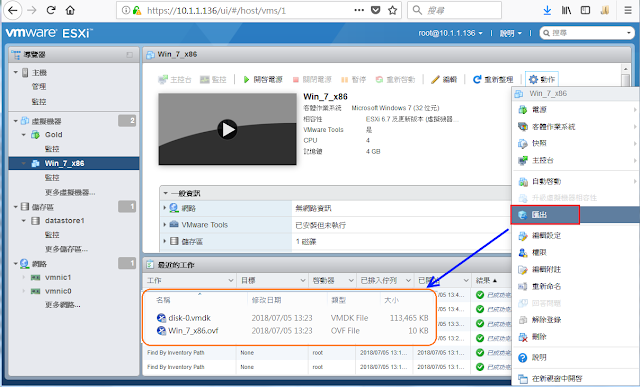


留言